El mode segur permet que el vostre ordinador entri en un estat bàsic desactivant programes i controladors no essencials per a l'inici. És una manera pràctica quan trobeu un problema crític, com ara un BSOD, per solucionar el problema del vostre PC i trobar l'origen del problema.
4 maneres d'arrencar Windows 10 en mode segur
Aquí us mostro 4 mètodes per entrar en mode segur, podeu triar el que us agradi.
- Què passa si el problema no es resol en mode segur?
- mode segur
- Windows 10
Mètode 1: Entra en mode segur amb la tecla F8
A Windows 7, podeu prémer la tecla F8 mentre l'ordinador està arrencant per accedir al menú Opcions d'arrencada avançades . Des d'allà, podeu accedir al mode segur.
Però a Windows 10, el mètode de tecla F8 no funciona per defecte. L'has d'activar manualment.
Habiliteu la tecla F8 per iniciar el mode segur a Windows 10
1) Premeu les tecles simultàniament Windows + S al teclat per obrir el quadre de cerca de Windows, escriviu cmd i seleccioneu Executar com a administrador .
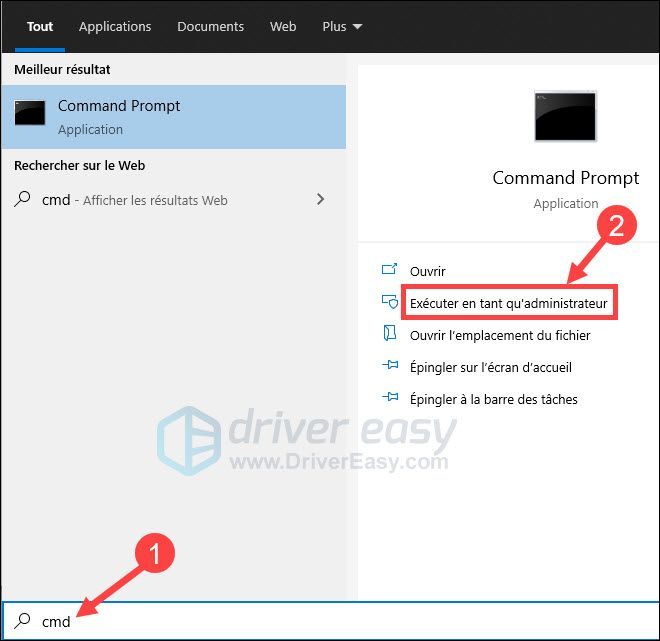
2) Copieu i enganxeu l'ordre següent al Símbol del sistema i, a continuació, premeu la tecla Entrada al teu teclat.
|_+_|
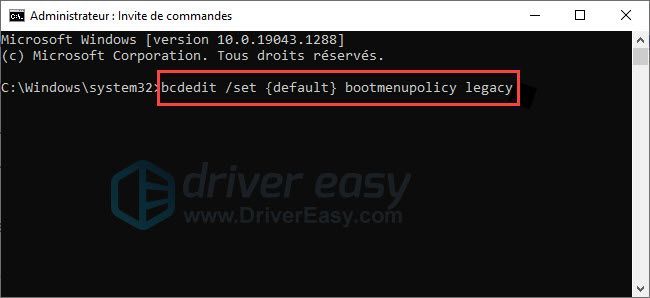
3) Reinicieu el vostre ordinador.
Ara podeu iniciar el mode segur prement la tecla F8 del vostre teclat.
Inicieu el mode segur prement la tecla F8
1) Assegureu-vos que l'ordinador estigui apagat.
2) Enceneu l'ordinador.
3) Abans que la informació aparegui a la pantalla, premeu la tecla F8 repetidament fins al menú Opcions d'arrencada avenços es mostra a continuació. A continuació, seleccioneu el Mode segur .
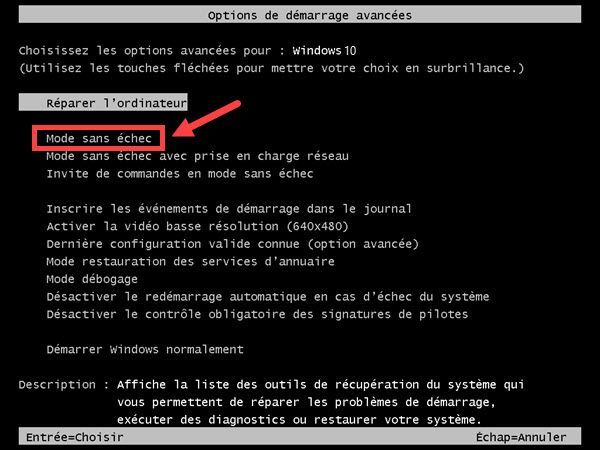
Si el menú Opcions d'arrencada avançades a dalt no apareix i arrenca normalment com abans, és possible que no hagis premut la tecla F8 prou aviat.
Mètode 2: introduïu el mode segur apagant el vostre PC 3 vegades
Si no podeu activar la tecla F8 o el vostre PC no s'inicia, podeu continuar provant aquest mètode.
1) Assegureu-vos que l'ordinador estigui apagat.
2) Premeu el botó d'engegada per encendre l'ordinador i, quan vegeu el petit cercle giratori de punts que indica que Windows s'està iniciant, manteniu premut el botó d'engegada fins que s'engegui l'ordinador. Es triga uns 4 o 5 segons.
Repetiu el pas 2) a 3 vegades , reinicieu l'ordinador amb normalitat i deixeu-lo funcionar. Ara hauria d'entrar en mode de reparació automàtica:

3) Espereu que Windows diagnostiqui el vostre PC.
4) Feu clic Opcions avançades .
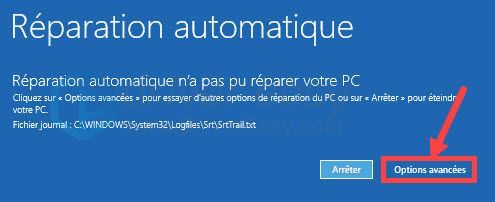
5) Feu clic Reparació .
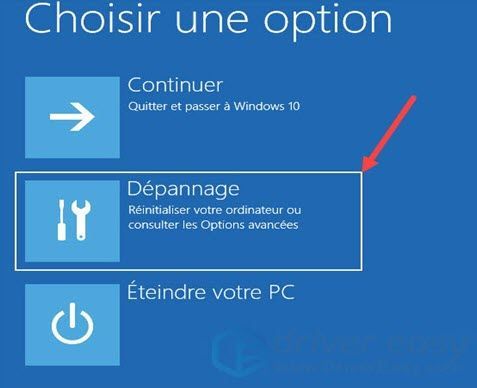
6) Feu clic Opcions avançades .
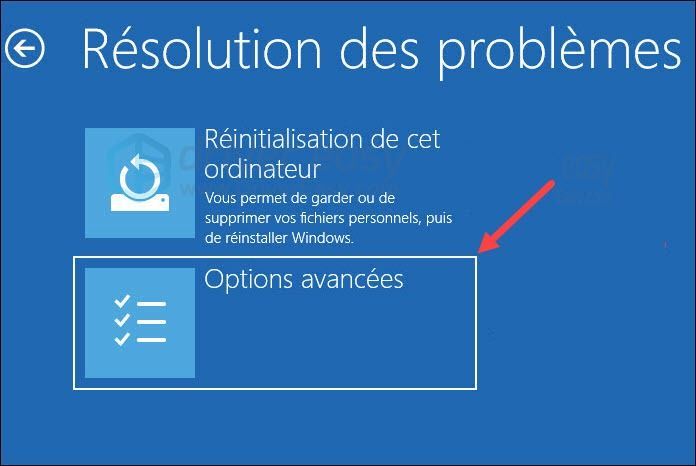
7) Tria Configuració .
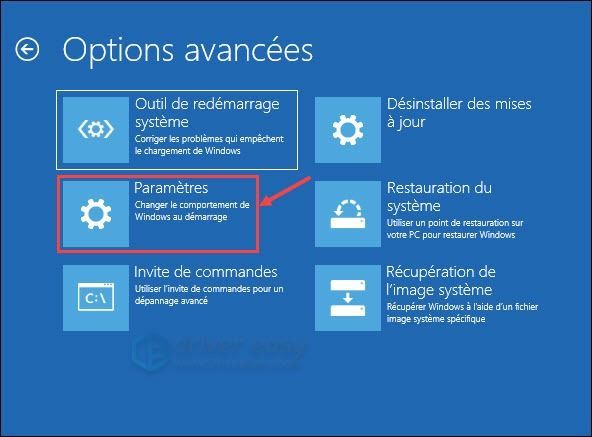
8) Feu clic Per reiniciar .

El vostre ordinador es reiniciarà i apareixerà una llista d'operacions.
7) Premeu la tecla 4 per entrar en mode segur sense accés a Internet o premeu la tecla 5 Per entrar en mode segur amb xarxa:
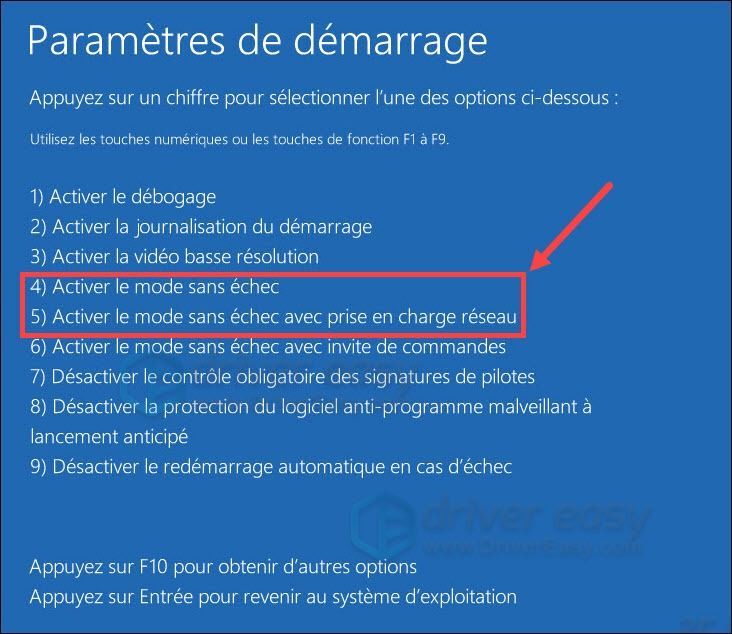
Mètode 3: Utilitzeu l'eina de configuració del sistema per iniciar el mode segur
També podeu provar d'iniciar el vostre ordinador en mode segur mitjançant l'eina de configuració del sistema.
1) Premeu les tecles simultàniament Windows + R al teu teclat per obrir la caixa Correr.
2) Entra msconfig i, a continuació, feu clic D'acord per obrir la finestra de configuració del sistema.

3) Feu clic a la pestanya Per posar en marxa .
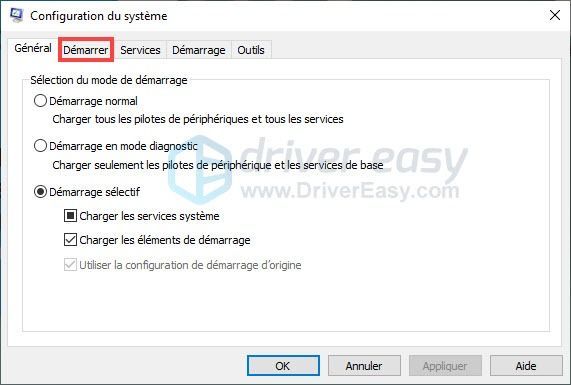
4) Tria Arrencada segura i Mínim . A continuació, feu clic Aplicar i en D'acord .
(Si voleu navegar per Internet en mode segur, seleccioneu Arrencada segura i Xarxa . A continuació, feu clic Aplicar i en D'acord .)
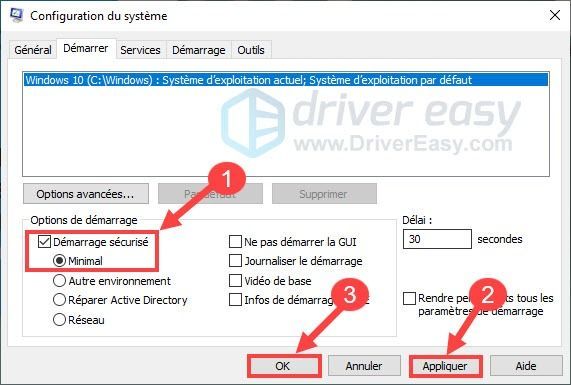
5) Feu clic Per reiniciar quan apareix una finestra.

6) Un cop finalitzat el reinici, introduïu el vostre contrasenya , podeu veure que el vostre ordinador ja està en mode segur.
Com sortir del mode segur i tornar al mode normal
Seguiu els passos següents per sortir del mode segur:
1) Premeu les tecles simultàniament Windows + R al teu teclat per obrir la caixa Correr .
2) Entra msconfig i feu clic a D'acord per obrir la finestra de configuració del sistema.
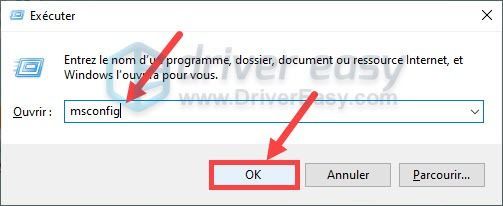
3) A la pestanya General, trieu inici normal i feu clic a D'acord .
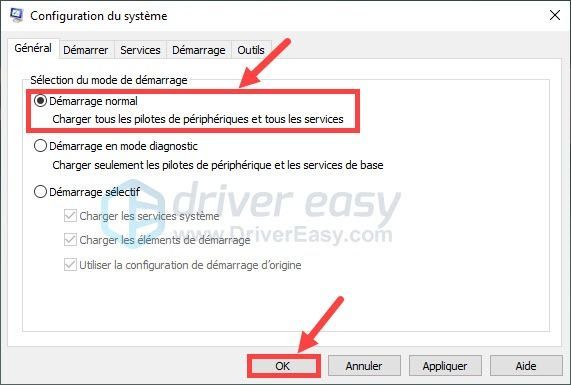
4) Feu clic Per reiniciar per guardar els canvis.

5) Després de reiniciar, l'ordinador torna al mode normal.
Mètode 4: Introduïu Windows en mode segur des del menú d'arrencada
Si podeu iniciar el vostre ordinador i entrar al menú principal on hem d'introduir la nostra contrasenya, podeu utilitzar aquest mètode.
1) Prement la tecla maig al teclat, feu clic al botó d'engegada a la part inferior dreta del menú d'inici i seleccioneu Per reiniciar .
Apareixerà la pantalla Windows RE (Entorn de recuperació).
2) Després de reiniciar el vostre PC, feu clic al botó Reparació a la teva pantalla.
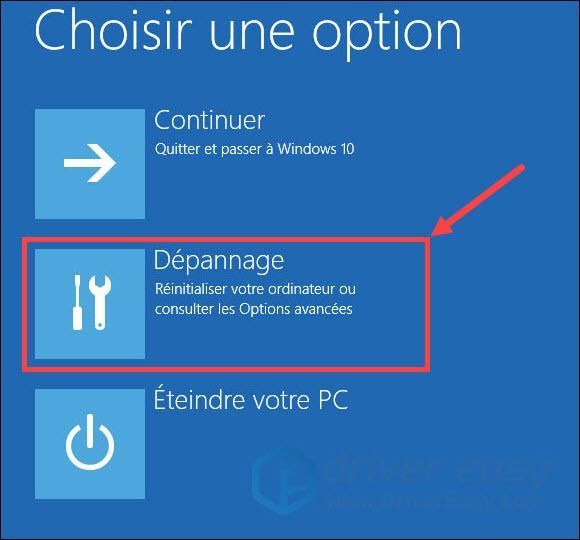
3) Feu clic Opcions avançades .
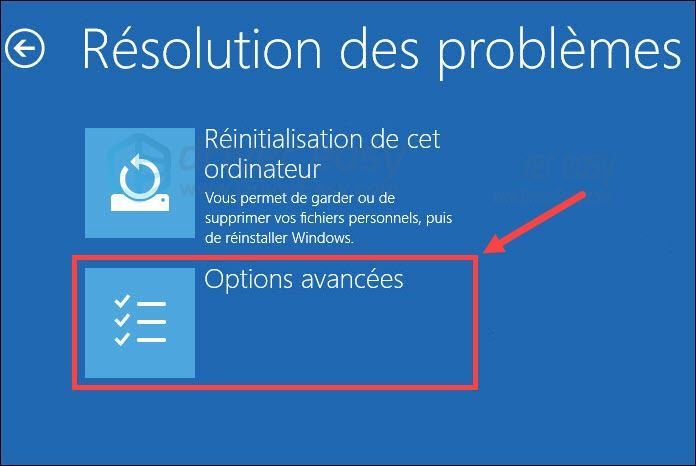
4) Tria Configuració .
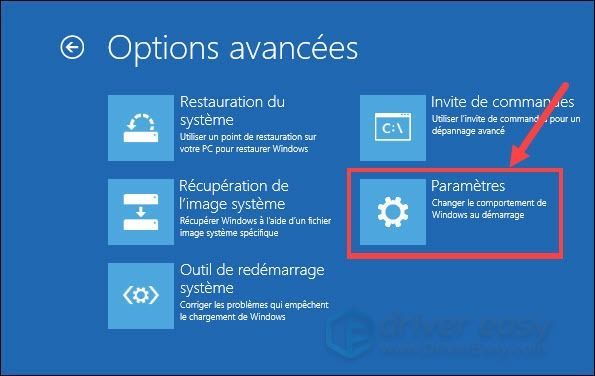
5) Feu clic Per reiniciar .

El vostre PC es reiniciarà i apareixerà una llista d'operacions a la pantalla.
6) Premeu la tecla 4 per entrar en mode segur sense accés a Internet o premeu la tecla 5 per entrar en mode segur amb accés a Internet.
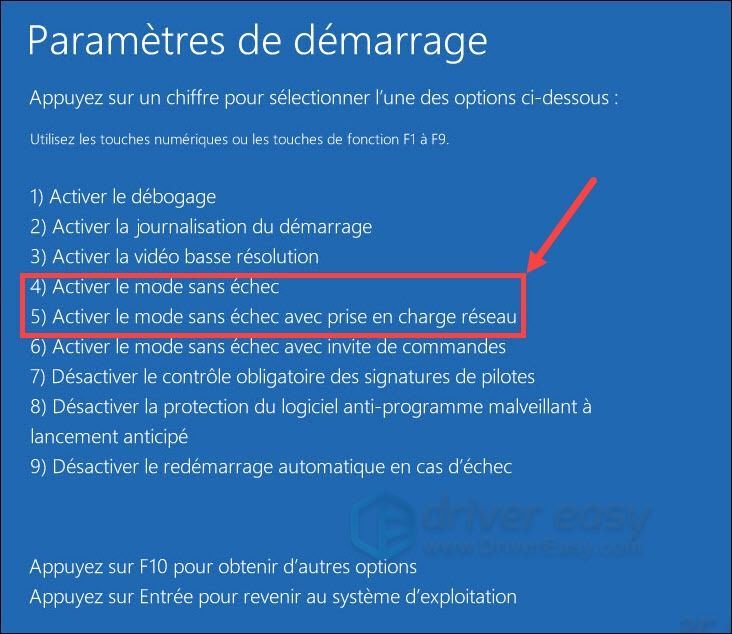
Què fer si el vostre problema no es resol en mode segur? Utilitzeu Driver Easy.
Si no heu resolt el vostre problema en mode segur mentre encara podeu executar Windows amb normalitat, podeu utilitzar Conductor fàcil per resoldre el teu problema.
Molts problemes informàtics són causats per controladors de dispositiu obsolets, corruptes o incompatibles. Per tant, actualitzar els controladors és sempre una de les solucions potencials que podeu provar.
Conductor fàcil és una eina útil per actualitzar els controladors, reconeixerà automàticament el vostre sistema i trobarà ràpidament els darrers controladors que necessiteu. Ja no cal que cerqueu controladors en línia i ja no us arriscareu a descarregar controladors incorrectes ni a cometre errors durant la instal·lació del controlador.
Podeu actualitzar els vostres controladors automàticament amb la versió GRATIS On PER de Driver Easy. Però amb el versió PRO , només calen 2 clics i obteniu assistència total i una garantia de devolució de 30 dies:
1) descarregar i instal·leu Driver Easy.
2) Correr Driver Easy i feu clic al botó Analitza ara . Driver Easy escanejarà l'ordinador i trobarà tots els controladors problemàtics.
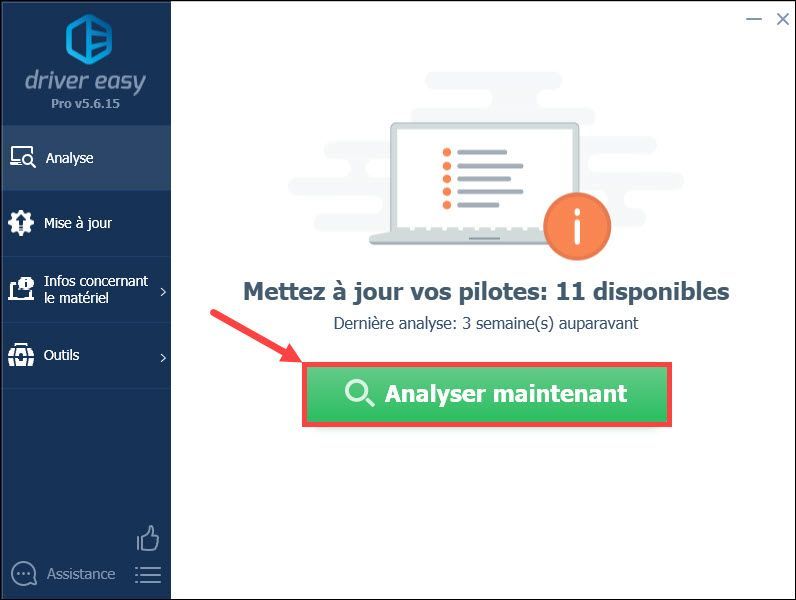
3) Feu clic al botó Actualització al costat del dispositiu informat per descarregar-ne el controlador més recent i, a continuació, l'heu d'instal·lar manualment al vostre ordinador. (Podeu fer-ho amb el Versió GRATUÏTA de Driver Easy.).
O simplement feu clic al botó posar-ho tot a dia per descarregar i instal·lar automàticament alhora la versió correcta de tots els pilots desaparegut, corrupte o obsolet al vostre sistema. (El versió PRO es requereix Driver Easy.)
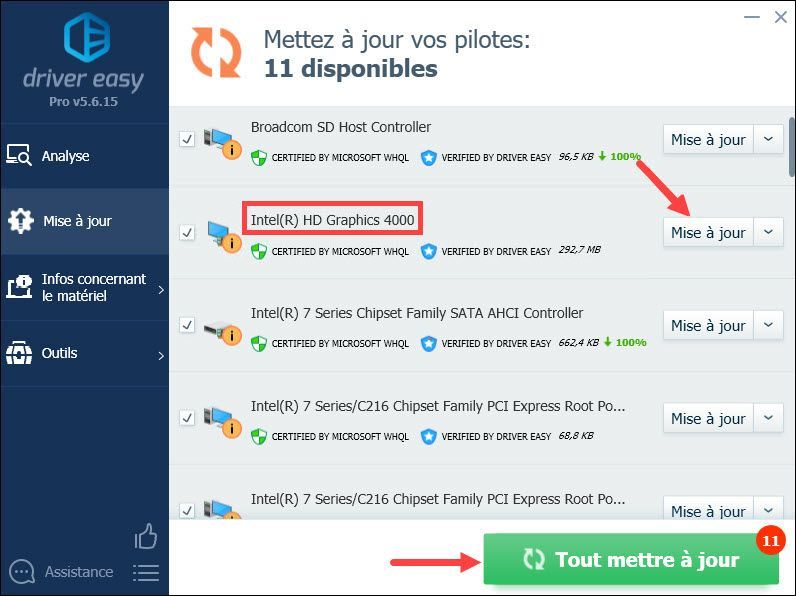 Amb Driver Easy PRO , pots gaudir d'un suport tècnic complet i un Garantia de devolució de diners de 30 dies .
Amb Driver Easy PRO , pots gaudir d'un suport tècnic complet i un Garantia de devolució de diners de 30 dies . 4) Després d'actualitzar els controladors, reinicieu l'ordinador per posar en vigor tots els canvis.
Aquests són els mètodes habituals per iniciar el vostre ordinador en mode segur i esperem que us sigui útil.


![[RESOLUT] Steam continua congelant/no respon 2024](https://letmeknow.ch/img/knowledge-base/72/steam-keeps-freezing-not-responding-2024.png)

![[FORXAT] Problema de descàrrega lenta de League of Legends](https://letmeknow.ch/img/knowledge/36/league-legends-slow-download-issue.jpg)

